
时间:2020-07-27 05:05:22 来源:www.win10xitong.com 作者:win10
由于操作失误,一些网友发现自己的win10系统出现了win10系统中如何开启QQ浏览器默认保护的问题,说真的,可能一些系统高手在遇到win10系统中如何开启QQ浏览器默认保护的时候都不知道怎么弄。那有没有办法可以解决win10系统中如何开启QQ浏览器默认保护的问题呢?其实方法很简单,其实可以效仿小编的这个流程进行如下操作:1、首先在电脑桌面上或是开始菜单中,找到安装好的QQ浏览器的图标。在打开的QQ浏览器软件主界面,我们点击右上角的“主菜单”按钮;2、然后在弹出的下拉菜单中,我们点击“设置”按钮。这时就会打开QQ浏览器的选项窗口,在窗口中我们找到“安全设置”选项卡就轻松加愉快的把这个问题处理好了。如果看得不是很懂,没关系,下面我们再一起来彻底学习一下win10系统中如何开启QQ浏览器默认保护的修复对策。
1、首先在电脑桌面上或是开始菜单中,找到安装好的QQ浏览器的图标。在打开的QQ浏览器软件主界面,我们点击右上角的“主菜单”按钮;
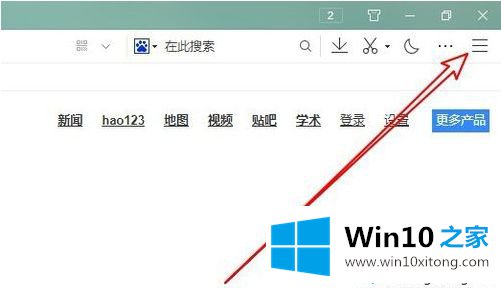
2、然后在弹出的下拉菜单中,我们点击“设置”按钮。这时就会打开QQ浏览器的选项窗口,在窗口中我们找到“安全设置”选项卡;
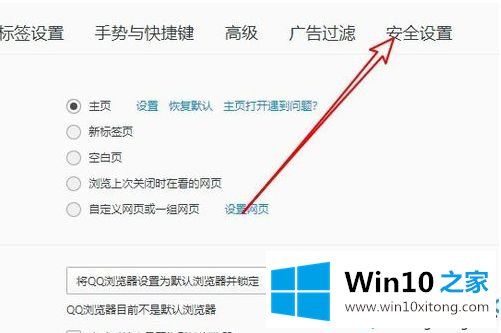
3、然后在打开的安全设置窗口中,我们找到“默认浏览器保护”设置项。我们勾选该设置项前面的复选框即可。这样我们就开启了QQ浏览器的默认浏览器保护功能,从而不会被其它人恶意软件再篡改默认浏览器了。
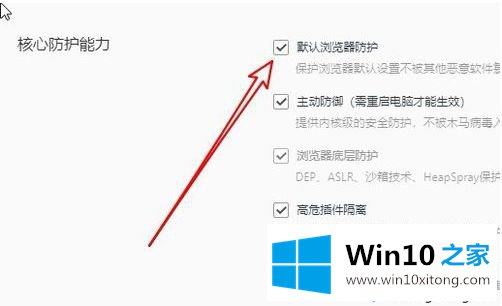
上述给大家介绍的便是win10系统中如何开启QQ浏览器默认保护的详细操作步骤,大家可以参照上面的方法步骤来进行操作吧。
最后小编想说,win10系统中如何开启QQ浏览器默认保护的修复对策非常简单,只需要一步一步的按照上面的方法去做,就可以解决了,对这个感兴趣的网友,可以用上面的方法试一试,希望对大家有所帮助。